Win7笔记本怎么设置外置麦克风?大部分笔记本都是带有内置麦克风的,经常使用麦克风的用户一定知道,内置麦克风其实并不好用。大多数人选择外接麦克风,可能你在使用过程中发现麦克风并不能传递声音,如果碰上急事只能退之求次使用内置麦克风。对于外置麦克风不能用的问题,大家可以看下这篇教程也许能帮你解决问题。
操作步骤:
1、右键桌面托盘上的音量图标,选择→"声音"(或者你也可以打开“开始”→"控制面板"→"硬件与声音"→"声音");
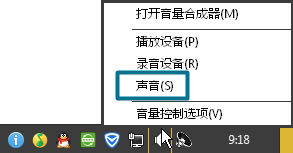
2、打开声音然后→"录制"→"麦克风",将你外置的麦克风设置为默认就可以了。

以上为音频设备显示列表,如果你插上麦克风,设备中就能显示,你只需启用并默认它即可。
以上就是小编带来的Win7笔记本设置外置麦克风的方法。















